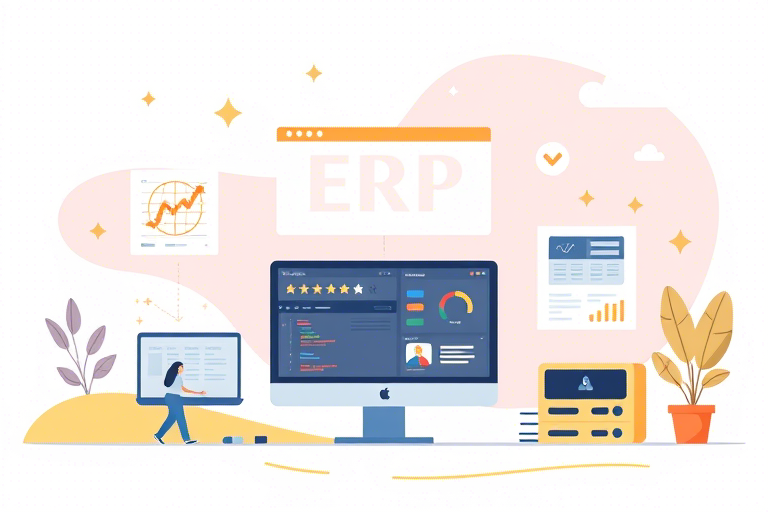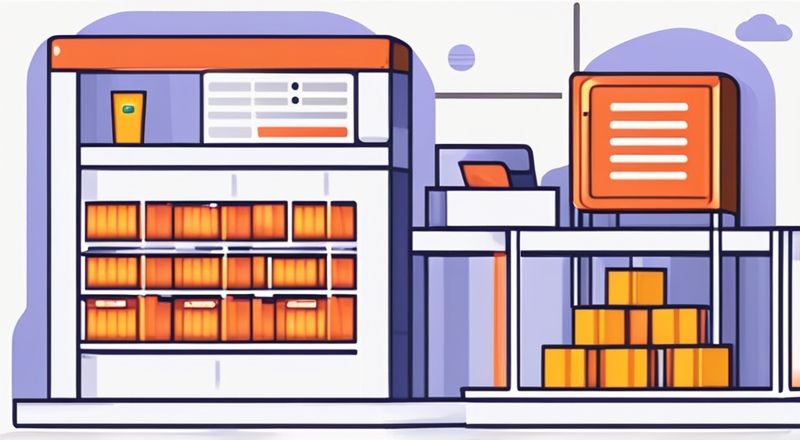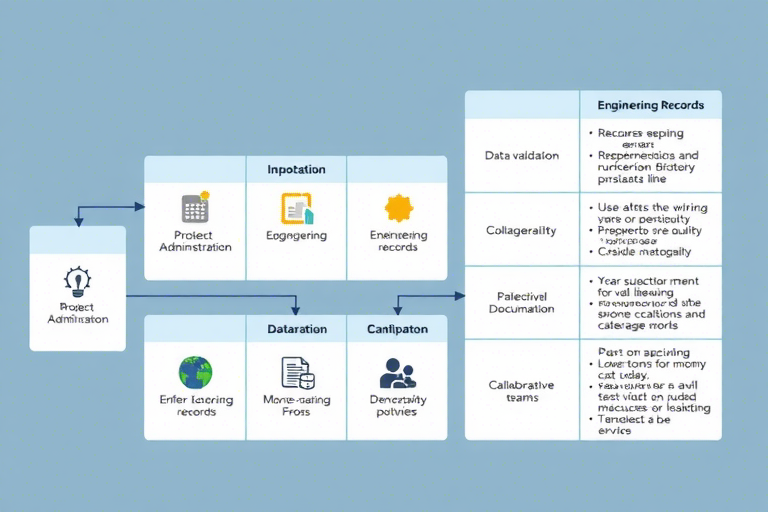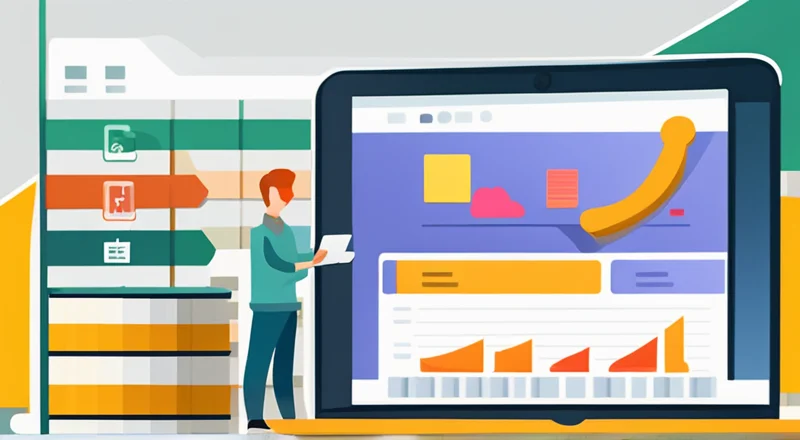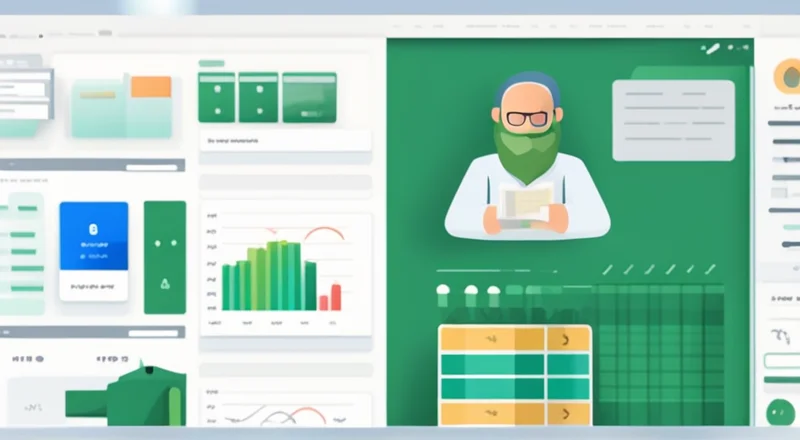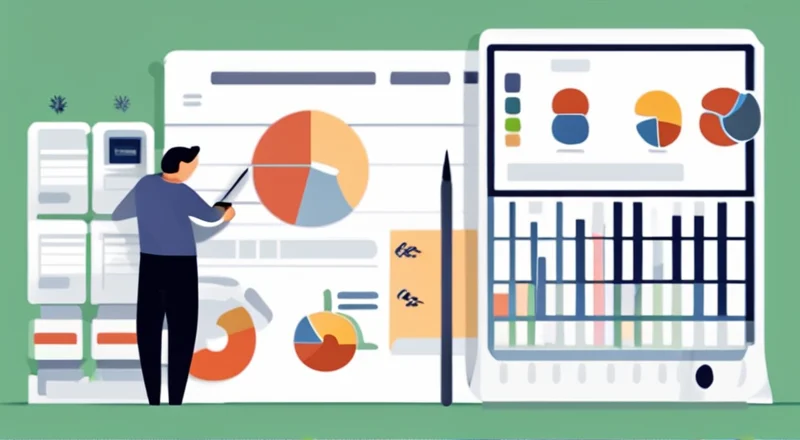如何创建一个高效的Excel表格模板客户管理系统?
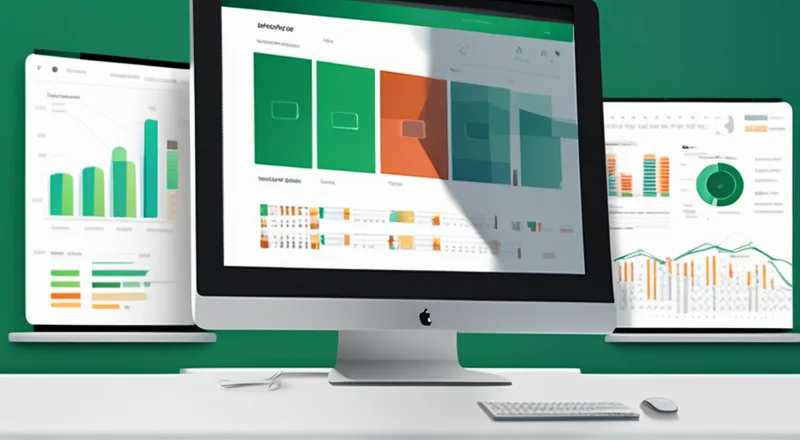
在现代商业环境中,客户管理系统的有效性直接关系到企业的成功。尽管市面上有许多高级客户关系管理(CRM)软件,但对于小型企业或个体经营者而言,使用Excel表格模板来管理客户信息仍然是一种高效且成本低廉的选择。本文将详细介绍如何创建一个功能全面的Excel表格模板客户管理系统。
选择合适的Excel版本和工具
首先,选择一个合适的Excel版本是至关重要的。对于大多数用户来说,Excel 2019、Office 365版或Excel for Mac都是不错的选择。这些版本不仅具有强大的数据处理能力,还提供了丰富的图表和分析工具。此外,确保你的Excel版本具备以下功能:
- 数据验证:确保数据的一致性和准确性。
- 条件格式化:突出显示关键数据点。
- 数据透视表:快速汇总和分析数据。
- 宏和VBA编程:自动化重复性任务。
如果你需要更复杂的自动化功能,可以考虑学习VBA(Visual Basic for Applications)。VBA允许你编写自定义代码来实现自动化任务,例如批量导入和导出数据、自动发送电子邮件等。
设计清晰的客户信息表结构
创建一个高效的Excel表格模板客户管理系统的第一步是设计一个清晰、易于使用的客户信息表结构。这包括确定需要记录的关键字段以及这些字段的顺序。以下是建议的客户信息表结构:
- 客户ID:唯一标识每个客户的编号。
- 姓名:客户全名。
- 公司名称:客户的公司名称。
- 联系方式:包括电话号码、电子邮件地址等。
- 地址:客户的物理地址。
- 备注:任何额外的重要信息。
通过合理组织这些字段,你可以快速检索所需信息,并确保所有重要数据都得到妥善保存。为了提高可读性和可用性,建议使用适当的字体大小和颜色,以及行和列间隔。
利用数据验证提升数据质量
数据验证是确保Excel表格模板客户管理系统中数据准确性和一致性的关键步骤。Excel提供了多种数据验证选项,例如限制输入项、设置下拉列表和检查重复项。这些功能有助于减少输入错误,并保持数据完整性。
例如,你可以为“联系方式”字段设置数据验证规则,只允许输入特定格式的电话号码或电子邮件地址。这样可以避免因格式不正确导致的数据错误。此外,使用下拉列表来填充一些常用字段(如“行业”或“国家/地区”),不仅可以节省输入时间,还能确保数据一致性。
运用条件格式化突出显示重要信息
条件格式化功能使Excel能够根据特定条件自动更改单元格的格式,从而帮助你更快地识别关键信息。这对于客户管理系统来说非常有用,因为它可以帮助你迅速找到特定类型的客户或重要的更新。
例如,你可以设置条件格式规则,当某个客户的销售额达到预设阈值时,其单元格背景色变为红色。或者,你可以根据客户的最近联系日期来高亮显示那些已经有一段时间没有互动的客户,以便优先跟进。这些视觉提示有助于提高工作效率,并确保不会错过任何重要事项。
创建动态图表和图形
除了基本的表格视图外,Excel还支持创建各种图表和图形,用于可视化客户数据的趋势和模式。这对于进行市场分析和制定业务策略非常有帮助。以下是几种常用的图表类型:
- 条形图:用于比较不同客户群体的数量。
- 折线图:展示随时间变化的客户数量或销售额趋势。
- 饼图:显示不同类型客户的占比情况。
通过将这些图表嵌入到Excel工作簿中,你可以随时查看和分析客户数据,而无需切换到其他工具或应用程序。此外,利用Excel的动态图表功能,可以根据不同的筛选条件自动更新图表,提供实时洞察。
利用数据透视表进行数据分析
数据透视表是Excel中的一项强大工具,它可以快速汇总和分析大量客户数据。通过拖放字段到不同的区域,你可以轻松生成各种统计报表,如按地区分类的客户总数、按行业划分的销售总额等。
具体步骤如下:
- 选择包含客户数据的区域。
- 转到“插入”选项卡,点击“数据透视表”。
- 选择新工作表作为数据透视表的位置,然后点击“确定”。
- 在右侧的数据透视表字段窗格中,将感兴趣的字段拖放到行、列、值或过滤器区域。
通过调整这些字段的位置,你可以获得从不同角度观察客户数据的能力。这对于深入了解客户需求和制定营销策略非常有帮助。
使用宏和VBA实现自动化
对于需要频繁执行的任务,如批量导入客户数据、定期更新报表或自动发送提醒邮件,可以利用Excel的宏和VBA编程功能实现自动化。这不仅可以大大提高工作效率,还能减少人为错误。
创建宏的基本步骤如下:
- 执行你想要录制的操作。
- 转到“开发工具”选项卡,点击“录制宏”按钮。
- 输入宏的名称并设置快捷键。
- 停止录制宏。
之后,你可以在“宏”对话框中运行录制好的宏,或通过分配的快捷键来触发它。如果你熟悉VBA编程,还可以编写自定义脚本来实现更复杂的功能。例如,可以编写一个VBA脚本,每天自动从外部系统导入最新的客户数据。
备份与共享数据
为了确保数据安全,定期备份你的Excel表格模板客户管理系统是非常重要的。可以使用云存储服务(如OneDrive或Google Drive)来自动备份文件,并允许多人同时访问和编辑同一份文档。
此外,在共享数据时,请注意保护敏感信息。可以通过加密文件或使用密码保护工作表来限制未经授权的访问。同时,确保遵循相关的隐私法规和政策,以保护客户的个人信息。
结论
通过遵循上述指南,你可以创建一个功能强大、易于使用的Excel表格模板客户管理系统,帮助你更好地管理客户关系并提升业务效率。无论是初创企业还是个人经营者,这种简单而有效的解决方案都能满足基本的客户管理需求。